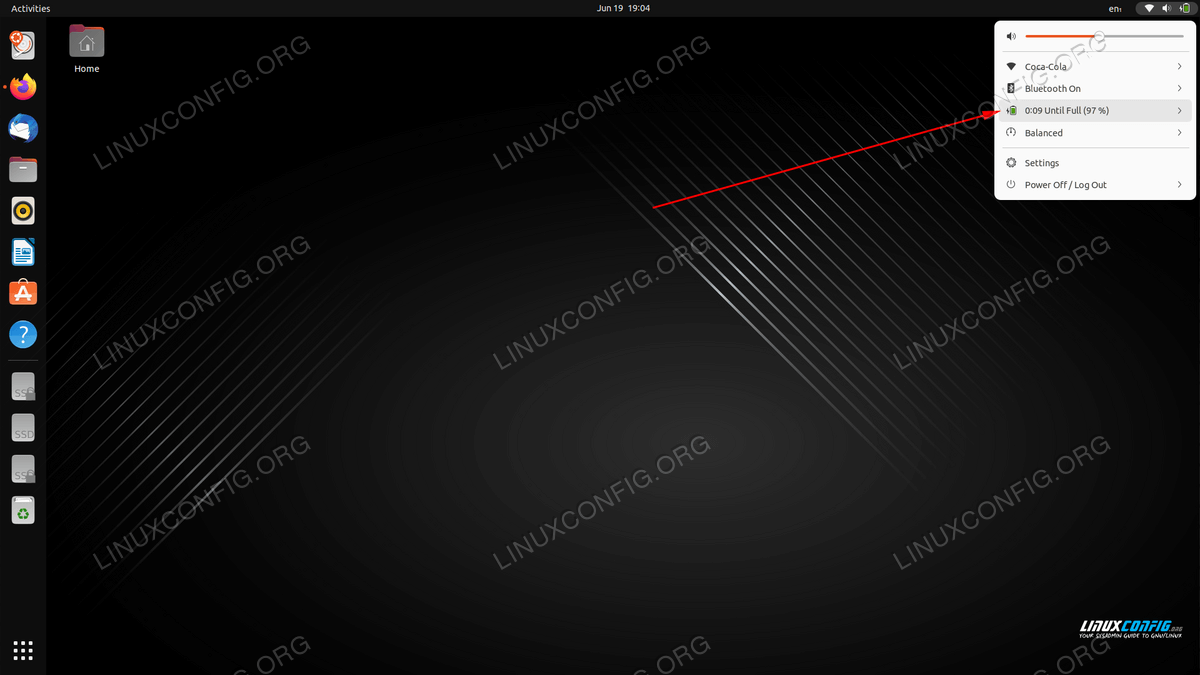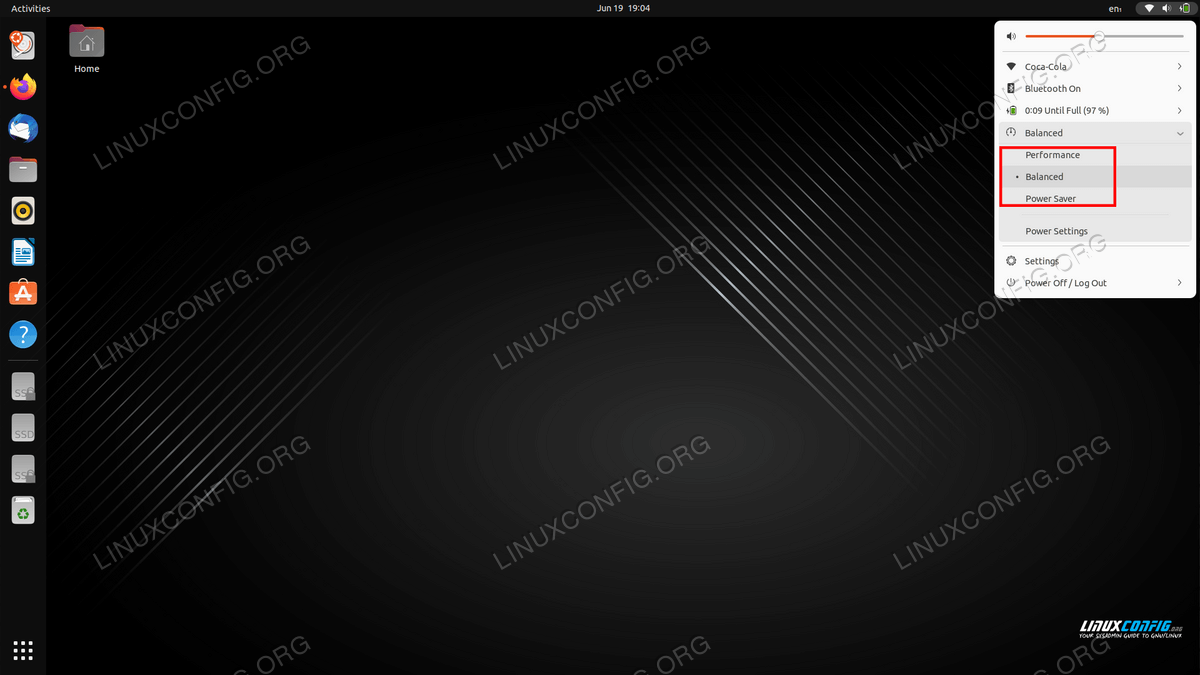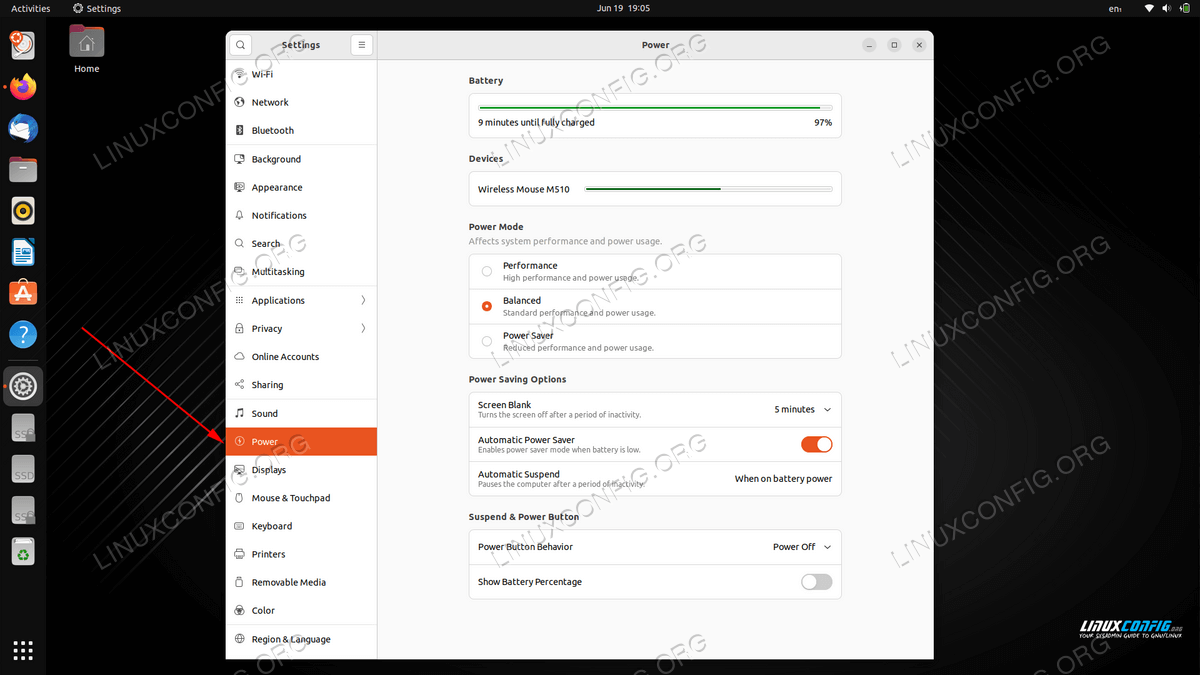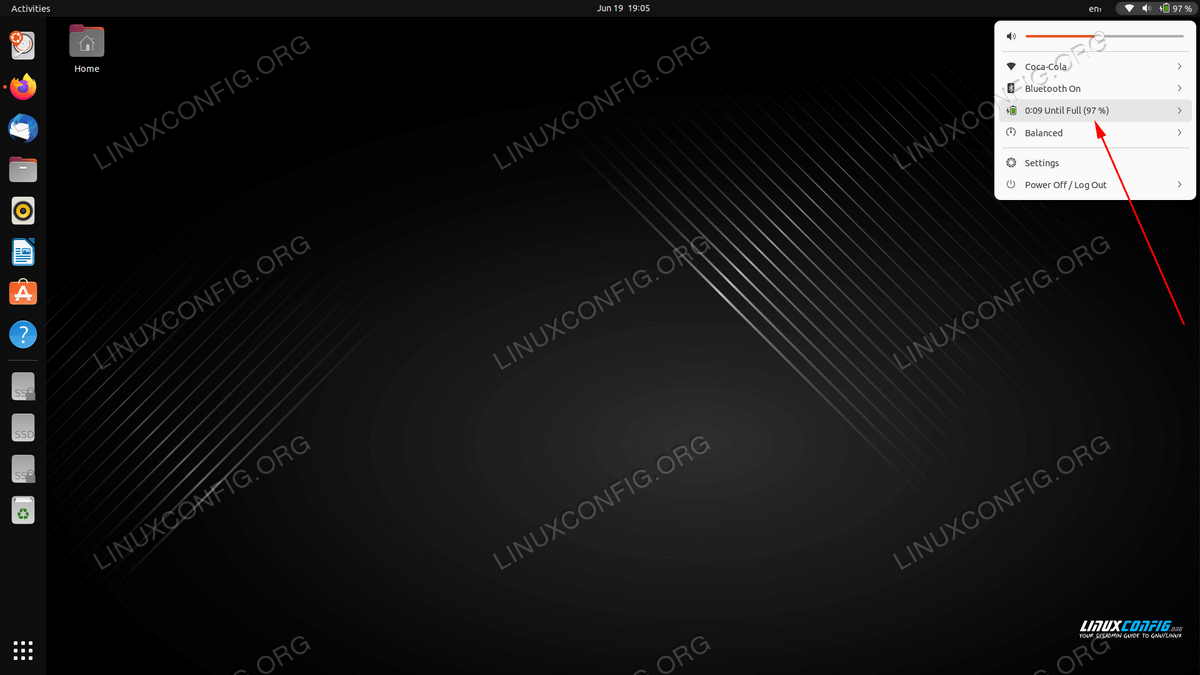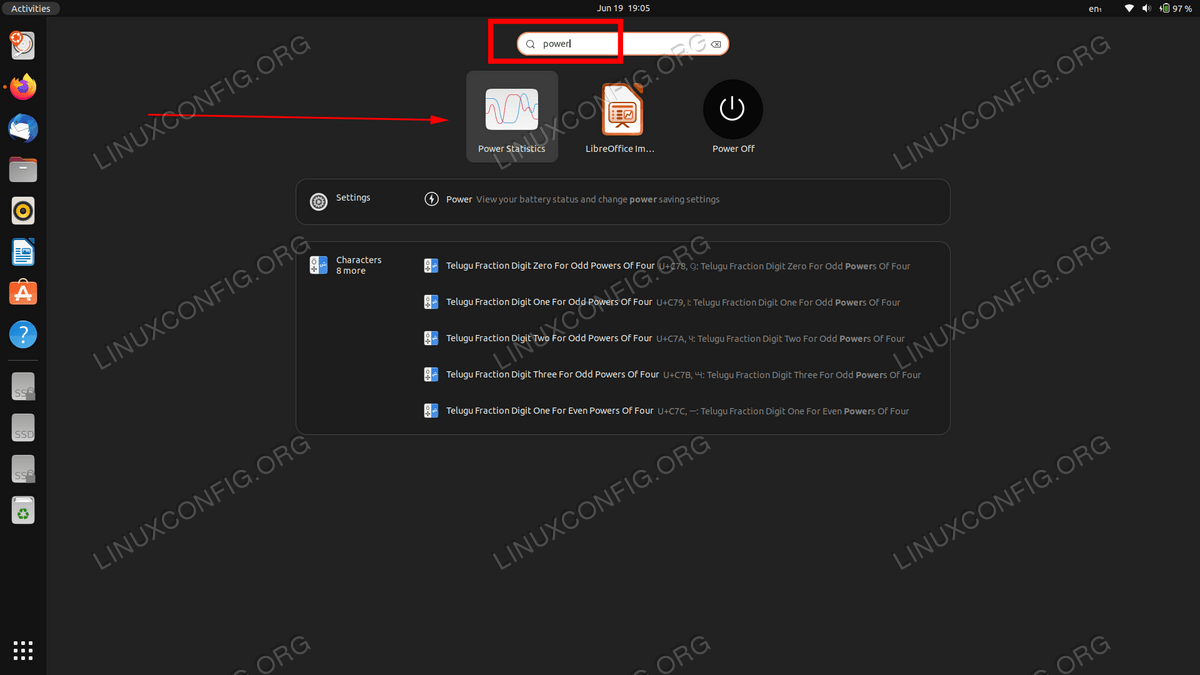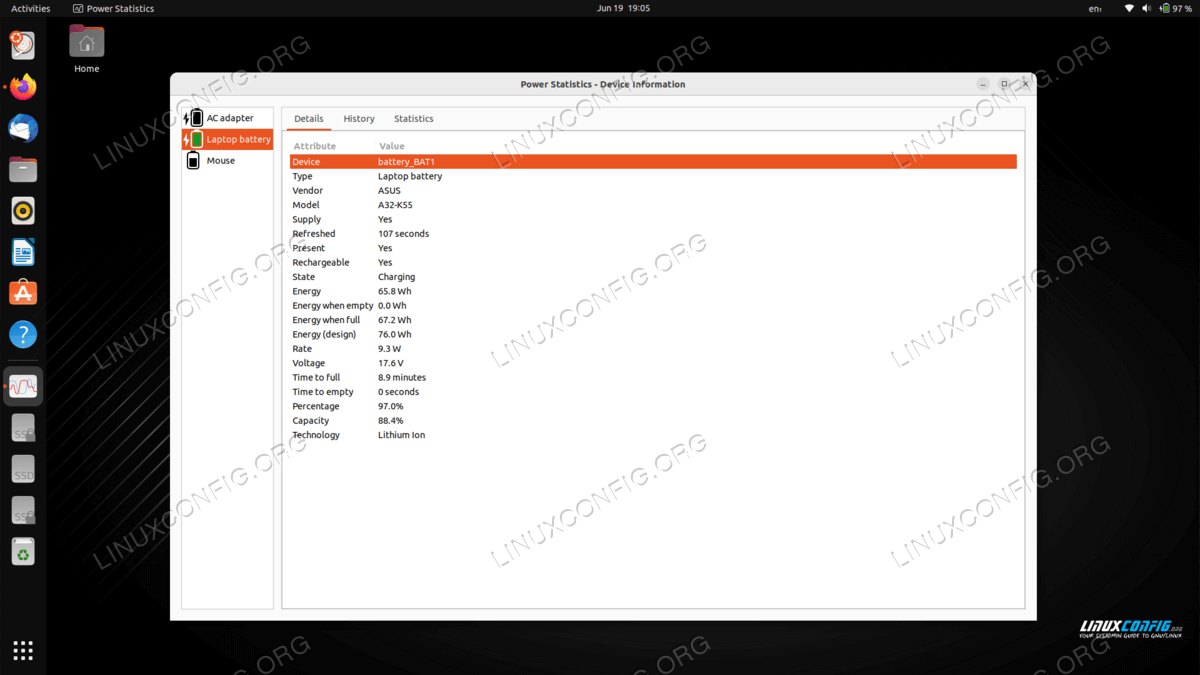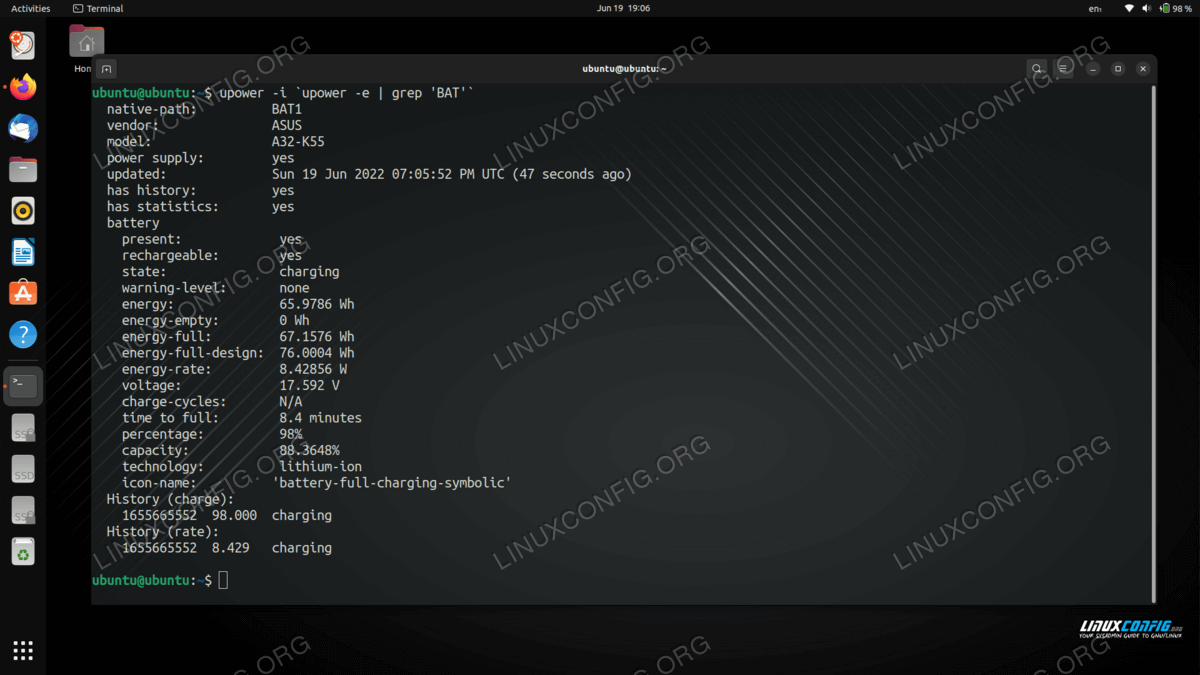如何在 Ubuntu 上检查电池寿命
如果您在笔记本电脑上运行 Ubuntu Linux,则可以通过几种不同的方法来监控系统的电池寿命。 Ubuntu 使这在默认的 GNOME 桌面环境中很容易做到,但也可以从命令行检查电池寿命。在本教程中,您将学习几种在 Ubuntu 上检查电池寿命的方法。
在本教程中您将学习:
如何从 GNOME 桌面检查电池寿命
如何启用电池百分比显示
如何使用功率统计应用程序
如何从命令行检查 Ubuntu 电池寿命
如何在 Ubuntu 上检查电池寿命
检查系统电池寿命的最简单方法是查看屏幕右上角的图标。如果当前正在充电,您还将看到电池充满电还需要多长时间。这是假设您使用的是 GNOME 桌面环境(Ubuntu 的默认设置),但在 Linux 中的任何其他 GUI 上应该非常相似。
如果您想延长电池寿命或以更多电池消耗为代价更自由地使用系统资源,您还可以更改笔记本电脑的性能模式。
如需更多电池设置或查看更大的电池寿命显示,请打开“设置”菜单并查看“电源”选项卡。除了其他信息和设置之外,菜单底部还有一个选项可以打开或关闭电池寿命百分比。启用此设置将使您更准确地了解系统的电池寿命。
启用电池百分比信息后,我们可以在屏幕右上角准确地看到系统的电池寿命。在这种情况下,我们有 97%。
打开“活动”菜单并搜索“电源统计”应用程序,以查看有关系统电池寿命和相关设置的更多信息。
电源统计应用程序将显示有关系统电池的详细信息。您还可以单击“历史记录”或“统计信息”选项卡来查看其他信息。
还可以从命令行检查 Ubuntu 上的电池寿命。打开终端并执行以下命令:
$ upower -i $(upower -e | grep 'BAT')请注意,您可能需要
grep来获取某些信息,因为此输出非常详细且彻底。
结束语
在本教程中,我们了解了如何检查 Ubuntu Linux 系统上的电池寿命。这包括 GNOME 桌面上的可见图标、“设置”菜单的“电源”选项卡、“电源统计”应用程序以及终端中的 upower 命令。所有这些方法在 Ubuntu 中默认可用,并为用户提供了大量的选项来检查笔记本电脑的电池寿命。